テキストから画像を生成するAIツール「Ideogram」についてご紹介します。
最新バージョンの「Ideogram 2.0」は2024年8月にリリースされたばかりで、とっても便利なんですよ。
ここでは無料で使える機能について、わかりやすくお伝えしますね。

目次
- Ideogram2.0の主な特徴・機能
- どのような時に利用できるか
- Ideogramの使い方
- Ideogramの料金
Ideogram 2.0の主な特徴・機能
Ideogramには多くの便利な機能が備わっています。
- テキストレンダリング能力
- 高品質な画像生成
- マジックプロンプト機能
- カラーパレットで色合いの変更
- 柔軟なカスタマイズ
高いテキストレンダリング能力
Ideogramの最大の強みは、テキストを含む画像の生成精度がとても高いということなんです。
他のAIツールと比べても文字の出力ミスが少なくて、DALL-E 3と比べるとエラー率が半分以下になるんです。
ロゴやポスター、Tシャツデザイン、誕生日カードなど、文字を含む画像を正確に作りたいときには本当に便利ですよ。
高品質な画像生成
Ideogramはとても美しくて高品質な画像を生成できるんです。
プロンプトの細かい部分までしっかり反映してくれるので、複雑なデザインや抽象的な指示でも驚くほどきれいに仕上げてくれますよ。
プロの評価でもDALL-E 3やMidjourney V6よりも高く評価されていて、特にプロンプトへの適合性、画像の一貫性、テキストの品質に関しては、トップクラスなんです!
マジックプロンプト機能
「マジックプロンプト」機能もすごく便利なんですよ。
AIが自動的にプロンプトを最適化してくれるんです。
難しい指示を考えるのが苦手な人でも、簡単に美しい画像が作れちゃいます。
この機能はオン・オフもできるので、自分好みに調整もできちゃいますよ。
カラーパレットで色合いの変更
「カラーパレット」を利用すると、生成画像の全体的な配色を設定できます。
プロンプト(命令文)の詳細な説明と組み合わせて使用することで、色の一貫性が増すということですね。



柔軟なカスタマイズ
Ideogramでは画像のサイズや縦型、正方形、横長といったアスペクト比を自由に設定できるんです。
ユーザーの好みに合わせて、いろいろなスタイルやフォーマットで画像を作れるので、プロジェクトにぴったりの画像を簡単に作れますよ。
使いやすさと生産性
そして何より、操作が簡単なんです!初心者の方でもすぐに使いこなせるインターフェースになっていますし、1回のプロンプトで4枚の異なる画像を生成してくれるんです。
無料プランでも1日最大40枚の画像を作れるので、生産性がとっても高いんですよ!
どんな時にIdeogramを使うと便利?
Ideogramは、デザイン経験がなくてもプロ級の画像を簡単に作成できるのが魅力です。
こんな場面で役立ちます。
- ロゴデザイン作成
- SNS投稿用画像制作
- プレゼンテーション資料作成
- マーケティング素材制作
- Webデザイン用素材
- 個人プロジェクトやホビー
- 教育資料作成
1. ロゴデザイン作成
Ideogramのテキスト生成能力を活かして、企業やブランドのロゴデザインが簡単に作れます。
ロゴって、文字と画像のバランスが大事ですが、Ideogramならその両方を高いクオリティで生成してくれるんです。
2. SNS投稿用画像制作
InstagramやFacebookなどのSNS向けに、魅力的なビジュアルコンテンツを手軽に作れるんです。
何かオシャレな投稿をしたいときに使うと、フォロワーの反応が良くなるかも!
3. プレゼンテーション資料作成
ビジネスプレゼンテーション用のスライドに使うわかりやすい視覚的な画像を作りたいときにも便利です。
テキストと画像を組み合わせて、より伝わりやすい資料がすぐに作れますよ。
4. マーケティング素材制作
広告バナーやポスター、チラシなどのマーケティング素材も、Ideogramなら簡単に高品質なものが作れます。
テキストとビジュアルの組み合わせで、訴求力の高いデザインが手軽にできますよ。
5. Webデザイン用素材
ウェブサイトのヘッダー画像やアイコンなど、Webデザインに必要な画像も、プロのような仕上がりで作れます。
時間がないときでも、Ideogramならサクッと作れるので助かりますよね。
6. 個人プロジェクトやホビー
趣味の創作活動や個人のプロジェクトでアイデアを視覚化するのにぴったりです。
例えば、オリジナルのTシャツデザインを作ってみたり、友人へのサプライズカードを作ったり、いろんな場面で楽しめますよ。
7. 教育資料作成
教育者が授業や講義用に使う視覚的な教材も簡単に作成できるので、先生方にもオススメです!
Ideogramの対応言語について
Ideogramは日本語にも対応していますが、英語でプロンプトを入力すると、より意図を正確に汲み取ってくれるんです。
もし英語が苦手な場合でも、Google翻訳などを使えば問題ありませんので、簡単に英語に変換してから使ってみてくださいね。
Ideogramの使い方
Ideogramの使い方を簡単にご紹介します。
とてもシンプルで、初心者でもすぐに使えるんですよ。
1. プロンプトの入力
まずは、画面上部にあるプロンプト入力欄に、生成したい画像の説明を入力します。
英語で入力すると、より正確な結果が得られることが多いんです!
以下に例としてプロンプトを入力しておきます。
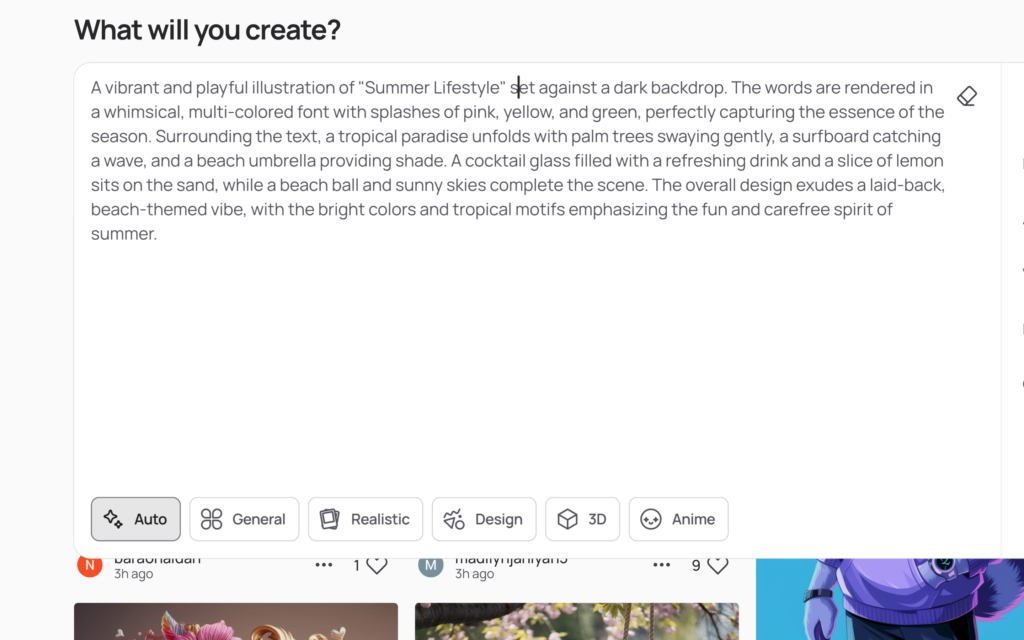
2. 画像スタイルの選択
画面の下にあるスタイルオプションを使って、希望のスタイルを選びます。
例えば「Design」や「3D」、「Anime」なんかがありますね。
これを選ぶと、画像の雰囲気がガラッと変わるので、好みのスタイルを見つけてください!
3. 設定の調整
「Generate」ボタンの横にあるアイコンをクリックすると、アスペクト比やモデルの選択といった追加の設定もできるんです。
より細かいカスタマイズが可能ですよ。
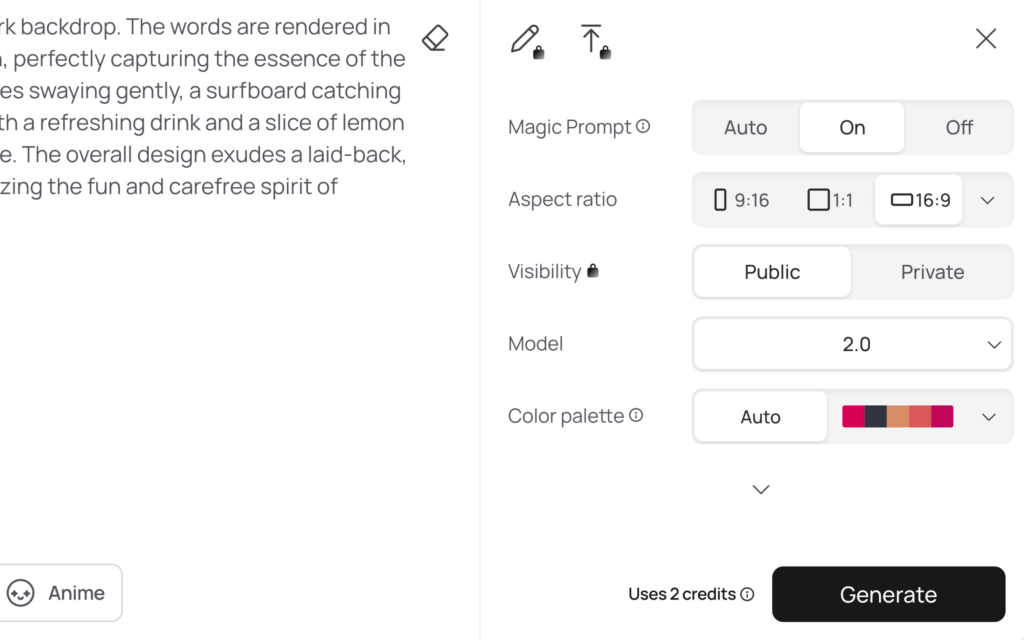
4. 画像生成
すべて設定したら、「Generate」ボタンをクリック! すると、Ideogramが瞬時に画像を生成してくれます。
わくわくしますよね!
5. 結果の確認と選択
生成された画像をチェックして、気に入ったらダウンロード。
もし気に入らない場合は、再生成や細かい調整をしてみてくださいね。
今回のプロンプトでは以下のような画像が生成されました。

Ideogramの使い方は本当にシンプルで、直感的に操作できるのが特徴です。
初心者でもすぐに慣れちゃいますので、気軽にいろいろ試してみてくださいね!
料金について
Ideogram AIの料金プランは以下のようになっています:
無料プラン (Free)
- 完全無料で利用可能
- 1日40件の生成まで(低速)
- 基本的な機能が利用可能
有料プラン
ベーシック (Basic)
- 月額約1100¥(年払いの場合月額約980¥)
- 優先プロンプト生成400件/月
- 低速プロンプト生成100件/日
プラス (Plus)
- 月額約2800¥ (年払いの場合月額約2240¥)
- 優先プロンプト生成1,000件/月
- 低速プロンプト生成が無制限
プロ (Pro)
- 月額約8400¥ (年払いの場合月額6700¥)
- 優先プロンプト生成3,000件/月
- 低速プロンプト生成が無制限
有料プランでは、画像のオリジナル品質でのダウンロードやアップスケール、高度な設定など、より多くの機能が利用可能になります。
各プランの詳細な機能や制限については、Ideogramの公式サイトで最新の情報を確認することをおすすめします。
AI画像生成ツール「Ideogram」とは?その強みは? まとめ
「Ideogram 2.0」は、誰でも手軽に高品質な画像を生成できるAIツールです。
特に、テキストを含むデザインに強みがあり、初心者でもプロ級の作品が作れます。
画像生成に興味はあるけど、難しそうでちょっと…と感じている方も、まずはこのツールを試してみてはいかがでしょうか?
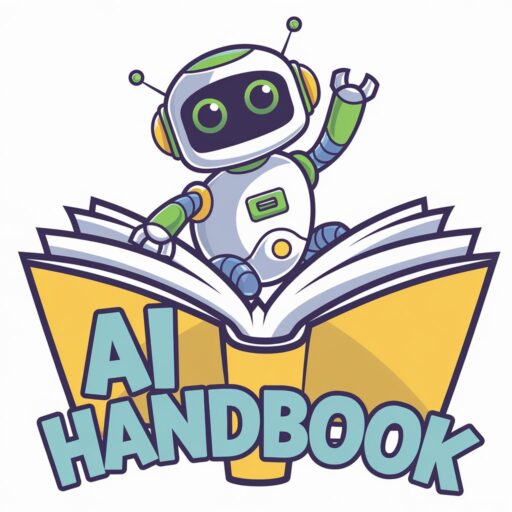
コメントを残す